
| SpaceClaim Online Help |

|
Selecteer de tool ![]() Trekken
Trekken in de groep Bewerken op het tabblad Ontwerp
in de groep Bewerken op het tabblad Ontwerp . De toolguide Selecteren aan de rechterkant van het venster Ontwerp
. De toolguide Selecteren aan de rechterkant van het venster Ontwerp dient actief te zijn.
dient actief te zijn.
Selecteer de zijde of het oppervlak dat u wilt offsetten of extruderen.
U kunt meerdere oppervlakken en zijden van vaste vormen selecteren om deze tegelijkertijd te offsetten of te extruderen.
(Optioneel) Voeg randen toe aan uw selectie.
Selecteer de randen van de zijde die u wilt extruderen terwijl u trekt, (Ongeselecteerde randen worden tijdens het trekken gedefinieerd door de naastliggende geometrie, waardoor er een offset in plaats van een extrusie wordt gemaakt).
(Optioneel) Selecteer de toolguide Richting ![]() , klik vervolgens op de rechte lijn, as of rand die u in een andere richting wilt offsetten of extruderen.
, klik vervolgens op de rechte lijn, as of rand die u in een andere richting wilt offsetten of extruderen.
U kunt ook Alt+klik gebruiken voor een rechte lijn, as, vlak, oorsprong-as of rand. Soms raadt SpaceClaim uw bedoeling incorrect als u Alt-klik gebruikt op de richtingslijn. Als dit gebeurt, kunt u de tool Richting gebruiken om het te corrigeren.
De trekrichting wordt in blauw weergegeven en de trekpijl wordt opnieuw gericht.
Klik en sleep de zijde in de richting van de Trek-pijl.
| Verslepen van een: | Veroorzaakt: |
|---|---|
|
Vaste zijde |
Offset |
|
Vaste zijde en al zijn randen |
Maakt een extrusie |
|
Oppervlakzijde |
Maakt de zijde dikker of dunner |
|
Hoekrand van een vaste vorm |
Maakt een afronding, afschuining of extrusie, afhankelijk van de geselecteerde optie |
|
Afronding of afschuining |
Offsets de afronding of afschuining |
|
Variabele afronding |
Offsets de variabele afronding op uniforme wijze |
|
Cilinder, torus of kegel |
Offsets de cilinder, torus of kegel |
Om de offset te bemeten, typt u de afstand in die u wilt trekken en drukt u op Enter.
Druk op Ctrl en houdt deze ingedrukt om een kopie van de zijde als een oppervlak te offsetten.
Naastliggende zijden worden automatisch verlengd naar de grens van de offset-zijde.
U kunt tevens de toolguide Naar gebruiken om naar een rand, vlak, oppervlak of zijde in uw ontwerp te trekken. Als u een afronding, afschuining of cilinder trekt met de toolguide Naar en naar een gelijke geometrie trekt, wordt de radius of offset gewijzigd naar de afmeting van de Naar-zijde die u selecteert.
De volgende opties zijn beschikbaar in de tool Trekken . Als u de rand of zijde selecteert die u wilt trekken, selecteert u deze opties vanuit het deelvenster Opties of klikt u met de rechtermuisknop en selecteert u deze vanuit de mini-werkbalk.
. Als u de rand of zijde selecteert die u wilt trekken, selecteert u deze opties vanuit het deelvenster Opties of klikt u met de rechtermuisknop en selecteert u deze vanuit de mini-werkbalk.
|
|
Selecteer de optie Toevoegen om alleen materiaal toe te voegen. Als u in een 'negatieve' richting trekt, verandert er niets. U kunt deze optie combineren met andere trekopties. |
|
|
Selecteer de optie Knippen om alleen materiaal te verwijderen. Als u in een 'positieve' richting trekt, verandert er niets. U kunt deze optie combineren met andere trekopties. |
|
|
Trekt zonder samen te voegen in andere objecten, zelfs als het getrokken object kruist met een bestaand object. |
|
|
Selecteer een enkele, losgekoppelde rand, bedrukte rand of oppervlak, klik vervolgens op deze optie om beide zijden van de rand of het oppervlak in één keer te trekken. |
|
|
Selecteer deze optie, klik vervolgens om een liniaal te verbinden, geörienteerd langs de trekas om een rand of zijde te verankeren. U kunt de liniaal gebruiken om het trekken te bemeten. De richting moet zijn opgegeven om op succesvolle wijze een liniaalafmeting te maken. Druk op Esc om de liniaalafmeting te annuleren. |
|
|
Trekt het element zo dat het overeenkomt met het oppervlak van het geselecteerde lichaam of wordt naar een vlak door de selectie getrokken. U kunt deze optie vinden in de mini-werkbalk en het is hetzelfde als de toolguide Naar. |
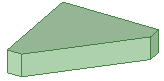
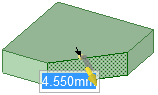
Selecteer een zijde om te offsetten
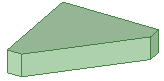

Selecteer een zijde en randen om te extruderen
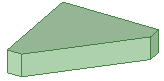
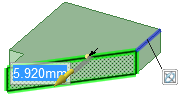
Selecteer een zijde en randen en stel een richting in om te extruderen in een richting
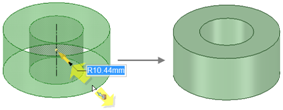
Het trekken van een cilindrisch oppervlak aan de binnenkant naar een oppervlak aan de buitenkant maakt een vaste ring
© Copyright 2015 SpaceClaim Corporation. Alle rechten voorbehouden.